代理服务器怎么打开 电脑代理服务器设置步骤
更新时间:2024-08-15 15:59:40作者:xiaoliu
代理服务器是一种可以帮助用户隐藏真实IP地址,保护个人隐私的网络工具,在电脑上设置代理服务器可以帮助用户实现匿名浏览、访问被封锁的网站等功能。设置代理服务器步骤并不复杂,只需要在电脑的网络设置中找到代理服务器选项,填入代理服务器地址和端口号即可。接下来让我们一起来了解如何打开和设置电脑代理服务器吧。
方法如下:
1.进入电脑桌面后,按上“win+R”快捷键,打开“运行”菜单。
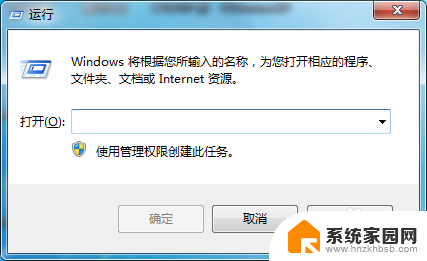
2.在打开的“运行”菜单中输入“control”命令,单击“确定”按钮。
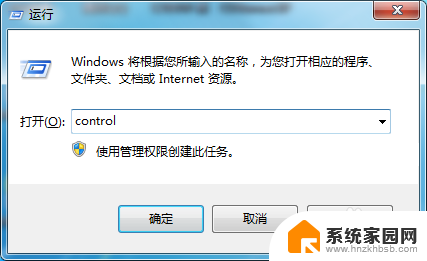
3.进入“控制面板”中,单击里面的“网络和Internet”菜单选项。
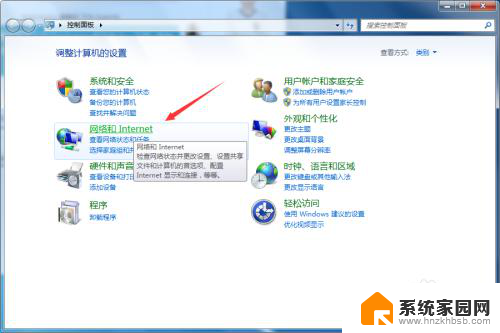
4.进入之后,单击里面的“Internet选项”设置。
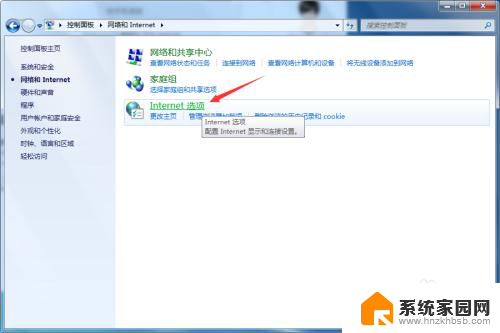
5.在打开的“Internet属性”窗口中,单击上面的“连接”选项卡。
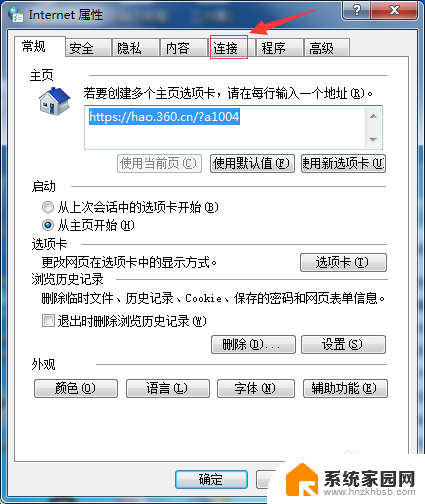
6.进入“连接”选项卡后,单击下面的“局域网设置”选项。

7.在打开的“局域网(LAN)设置”窗口中,勾选上下面的“为LAN使用代理服务器”。勾选后,就可以设置地址和端口,也可以单击后面的“高级”进行相应的设置。
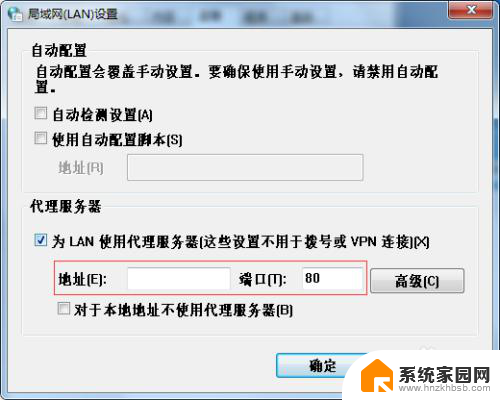
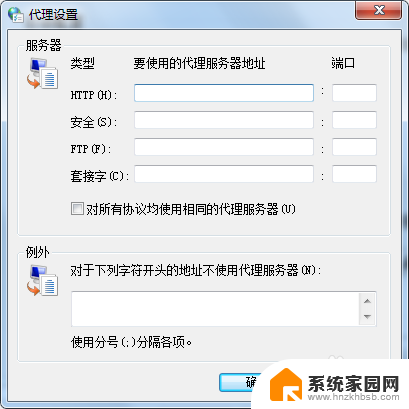
以上是关于如何打开代理服务器的全部内容,如果有遇到相同情况的用户,可以按照小编的方法来解决。
代理服务器怎么打开 电脑代理服务器设置步骤相关教程
- 打开自动设置代理怎么设置 电脑如何设置自动代理服务器
- 电脑怎样连接外网 内网电脑如何通过代理服务器访问外网
- 电脑windows任务管理器怎么打开 Windows任务管理器怎么打开
- steam服务器连接错误 错误代码102 steam错误代码102怎么办
- 怎么打开任务栏管理器 怎么在电脑上打开任务管理器
- sql数据库无法连接到服务器 SQL Server无法连接到远程服务器怎么处理
- 电脑如何弹出任务管理器 怎么打开任务管理器
- dns服务器可能不可用解决 DNS服务器无法连接怎么办
- windows如何打开任务管理器 如何打开Windows 10任务管理器
- 电脑登录服务器 Windows系统如何使用远程桌面登录服务器
- 电视设置没有无线连接怎么办 电视连不上WiFi怎么处理
- 小米连接蓝牙耳机 小米蓝牙耳机如何与手机配对连接
- 首行缩进字符怎么设置 Word如何设置首行缩进
- 电脑上的文件怎么传到ipad上 通过何种途径将电脑文件传入iPad
- 手机外屏有裂缝可以修复吗 手机屏幕破裂15分钟修复方法
- 电脑右下角没有wifi显示,如何连接 电脑任务栏无线网络连接图标不见了怎么处理
电脑教程推荐
- 1 电脑上的文件怎么传到ipad上 通过何种途径将电脑文件传入iPad
- 2 钉钉在电脑上怎么设置自动登录 钉钉电脑版开机自动登录设置方法
- 3 怎样设置手机锁屏时间 手机自动锁屏时间设置方法
- 4 windows defender删除文件恢复 被Windows Defender删除的文件怎么找回
- 5 微信怎么语音没有声音 微信语音播放无声音怎么恢复
- 6 dwm.exe系统错误 dwm.exe进程是什么作用
- 7 键盘上字母打不出来 键盘按键失灵怎么解决
- 8 微信怎么把字变大 电脑微信如何设置字体大小
- 9 华为怎么取消锁屏杂志 华为手机杂志锁屏如何关闭
- 10 电脑怎么设置日历显示节假日 电脑设置农历显示方法